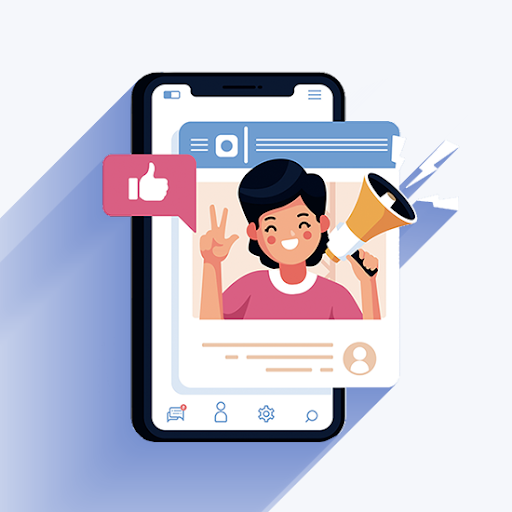השגיאה 'לא ניתן לאתר נקודת כניסה לפרוצדורה' היא שגיאה של Windows 10 שיכולה להיגרם על ידי דברים רבים ושונים. כמה מהסיבות הנפוצות ביותר הן מנהלי התקנים מיושנים, ערכי רישום חסרים וקבצי מערכת, או התנגשויות חומרה.
כיצד לתקן מחשב נמוך ב - Windows 10
בפוסט זה, נסקור כמה דרכים שבהן תוכל לפתור את השגיאה המציקה הזו ולחזור לעבודה שלך!

זה מתסכל כשהמחשב שלך קופא ואתה לא יכול לעשות כלום. זה אפילו יותר גרוע כאשר המסך צץ עם שגיאה האומרת 'לא ניתן היה לאתר את נקודת הכניסה לפרוצדורה בספריית הקישורים הדינמיים'. אם אתה משתמש ב-Windows 10, שגיאה זו עשויה להיראות קשה לפתרון. למרבה המזל, יש כמה דברים שאתה יכול לעשות כדי לעקוף את הבעיה.
מאמר זה יספק כמה פתרונות לשגיאת Windows 10 'לא ניתן היה לאתר את נקודת הכניסה לפרוצדורה בספריית הקישורים הדינמיים'.
מה גורם לשגיאה 'לא ניתן היה לאתר את נקודת הכניסה של הנוהל בספריית הקישורים הדינמיים'?
שגיאה זו מתרחשת כאשר תוכנה אינה מסוגלת לאתר את ספריית ה-DLL שהיא דורשת להפעיל. זה יכול לקרות גם אם הספרייה אינה ממוקמת בספריה שסופקה בנתיב, או אם קובץ ה-DLL חסר או פגום.
ספריית ה-DLL היא אוצר של המשאבים החשובים ביותר עבור המחשב שלך. הוא מאחסן ושומר על נתוני מערכת חיוניים ומנהלי התקנים המסייעים בבעיות תאימות בין תוכניות במחשבים שונים. DLL חסר או פגום יכול להשאיר אותך חסר אונים במרחב הווירטואלי, מכיוון שהוא עלול למנוע מהכל להיפתח ולהתרסק לחלוטין.
הקובץ המכיל את כל הוראות התוכנה הללו עבר AWOL בזמן לא נוח? החיים שלך עלולים להיהרס לגמרי! הסימפטום יכול לכלול כל מספר דברים מתסכלים: הודעות שגיאה שמופיעות משום מקום, קבצים לא מצליחים להיטען כראוי, קריסות למכביר - אתה שם את זה.
ישנן דרכים רבות ושונות לתקן את השגיאה 'לא ניתן היה לאתר את נקודת הכניסה לפרוצדורה בספריית הקישורים הדינמיים'. עיין באפשרויות ובמדריכי פתרון הבעיות שלך למטה.
כיצד לתקן 'לא ניתן היה לאתר את נקודת הכניסה לנוהל' ב-Windows 10
השתמש בשיטות הבאות כדי לפתור את השגיאה 'לא ניתן היה לאתר את נקודת הכניסה להליך' ב-Windows 10:
שיטה 1. התקן מחדש את האפליקציה הבעייתית
הדבר הראשון שעליך לעשות כאשר אתה מתחיל בפתרון בעיות הוא לנסות להתקין מחדש את היישום שנותן לך את השגיאה. ייתכן ש-Windows הסירה או השחיתה חלק מהקבצים הדרושים להפעלתו בהצלחה, והתקנה מחדש תעזור ל-Windows לתקן כל נזק שנגרם.
ב-Windows 10 תוכל להתקין מחדש תוכניות מיישומי חנות Windows על ידי מעבר להגדרות → אפליקציות. בואו נסקור את ההוראות המפורטות.
שורת המשימות מופיעה בכרום מסך מלא
- לחץ על סמל Windows בפינה השמאלית התחתונה של המסך כדי להעלות את תפריט התחל . בחר הגדרות , או לחילופין השתמש ב- חלונות + אני קיצור.
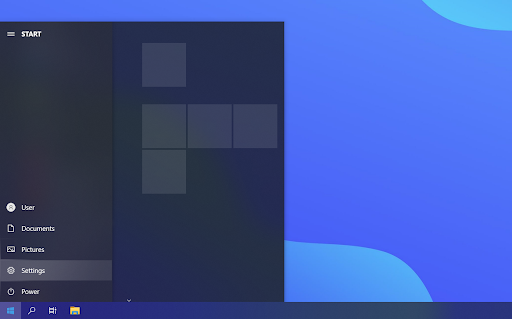
- בחר את אפליקציות אָרִיחַ. זהו החלל המרכזי שבו אתה יכול לבדוק כל יישום שמותקן כהלכה במחשב האישי שלך.
- מצא את היישום שנותן לך את השגיאה ולאחר מכן לחץ עליו פעם אחת כדי לבחור בו. אתה צריך לראות את הסר את ההתקנה אפשרות - לחץ עליה פעם אחת כדי להתחיל בתהליך ההסרה.
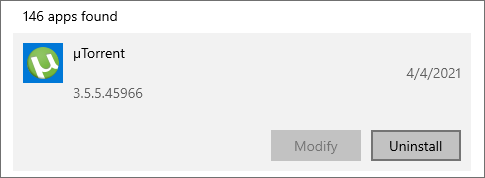
- אשר שברצונך להסיר את התקנת התוכנה ולאחר מכן המתן עד ש-Windows ישלים את הסרת ההתקנה. כאשר זה יסתיים, התוכנית תיעלם מרשימת היישומים שלך.
- עבור לאתר הרשמי והורד את הגרסה העדכנית ביותר. אל תוריד מאתרים אחרים שאינם מפיצים מהימנים של תוכנה זו, כי ייתכן שיש בהם תוכנה זדונית.
- התקן שוב את האפליקציה הבעייתית ובדוק אם אתה עדיין מקבל את אותה הודעת שגיאה.
שיטה 2. השתמש ב-System File Checker
בודק קבצי המערכת (SFC) הוא כלי לפתרון בעיות הזמין ב-Windows 10 כברירת מחדל. הוא מסוגל לזהות אוטומטית קבצי מערכת פגומים ולתקן אותם למצב תקין.
אתה יכול להשתמש בסריקת SFC כדרך נוספת לתיקון בעיות כלשהן שמובילות לשגיאות 'לא ניתן היה לאתר את נקודת הכניסה לפרוצדורה בספריית הקישורים הדינמיים' כאשר אתה משתמש במחשב שלך.
- פתח את שורת החיפוש בשורת המשימות שלך על ידי לחיצה על סמל הזכוכית המגדלת. אתה יכול גם להעלות את זה עם חלונות + ס קיצור מקלדת.
- סוּג שורת פקודה בתיבת החיפוש. כאשר אתה רואה את זה בתוצאות, לחץ עליו באמצעות לחצן העכבר הימני ובחר הפעל כמנהל .
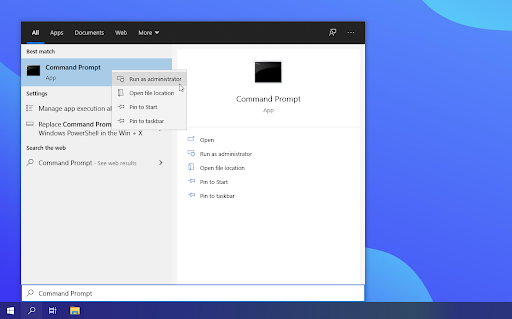
בדוק שלנו כיצד להפוך משתמש מקומי למנהל מערכת ב-Windows 10 להנחות.
- כאשר תתבקש על ידי בקרת חשבון משתמש (UAC), לחץ כן כדי לאפשר לאפליקציה לפעול עם הרשאות ניהול.
- לאחר שחלון שורת הפקודה נפתח, הקלד את הפקודה הבאה והקש Enter כדי לבצע אותה: sfc /scannow
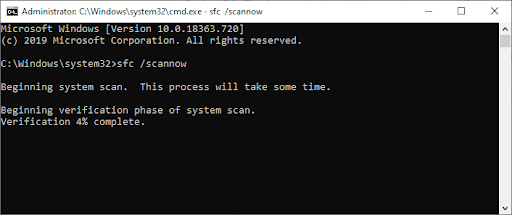
- המתן עד שבודק קבצי המערכת יסיים לסרוק את המחשב שלך. אם הוא מוצא שגיאות כלשהן, תוכל לתקן אותן באופן אוטומטי באמצעות פקודת SFC עצמה, אשר עשויה גם לתקן שגיאות קשורות.
שיטה 3. בדוק את מציג האירועים עבור שגיאות
אתה רואה הודעת שגיאה. אתה כנראה לא יודע מה גרם לזה. השתמש במציג האירועים כדי לגלות בקלות. זהו כלי מובנה שמראה את הדבר האחרון שקרה במחשב שלך לפני שאפליקציה קרסה או נתקלה בשגיאה במהלך או אחרי ההשקה.
כאשר משהו משתבש באפליקציה או בשירות, הוא יופיע במציג האירועים וזה יעזור לך לקבוע כיצד לתקן את הבעיה.
- הקש על חלונות + איקס מקשים במקלדת שלך בו-זמנית, ולאחר מכן בחר ' צופה באירועים ' מתפריט ההקשר.
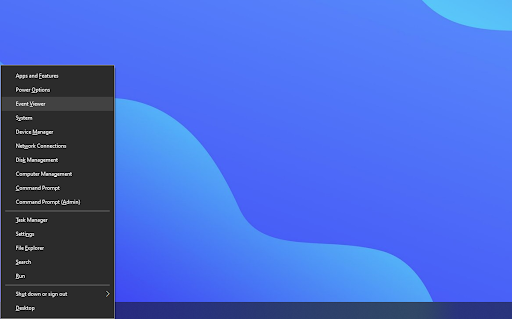
- לחץ על ' יומני Windows ' בתוך החלונית השמאלית, ולאחר מכן בחר ' מערכת '. זה אמור לשנות את החלק האמצעי כדי להציג את כל האירועים עם חותמות זמן.
- אתר את האירוע האחרון שנרשם לפני ש'נקודת הכניסה לפרוצדורה לא הייתה יכולה להיות ממוקמת בספריית הקישורים הדינמיים' הופיעה על המסך שלך. אם אתה רואה אפליקציה או שירות מסוימים, סביר להניח שזה האשם.
שיטה 4. רישום מחדש את קובץ ה-DLL
אם השגיאה המדוברת מזכירה קובץ DLL שהתוכניות שלך זקוקות לו, עליך לנסות לרשום אותו מחדש. ניתן להשתמש בכלי השירות של שורת הפקודה Regsvr32 לרישום פקדי OLE כמו פקדי DLL ו-ActiveX (OCX) ב-Windows 10. אם אינך יכול לעבור את השגיאה בדרך אחרת, ייתכן שיהיה עליך לרשום את קבצי ה-DLL שלך באופן ידני.
- פתח את שורת החיפוש בשורת המשימות שלך ולאחר מכן הקלד שורת פקודה בתיבת החיפוש. כאשר אתה רואה את זה בתוצאות, לחץ עליו באמצעות לחצן העכבר הימני ובחר הפעל כמנהל .
- נְקִישָׁה כן אם תתבקש.
- הקלד את הפקודה הבאה בחלון החדש, והקש על מקש Enter במקלדת כדי לבצע אותה: DLL של regsvr32 . הקפד להחליף את 'DLL' בשם של קובץ ה-DLL שצוין בשגיאה. דוגמא:
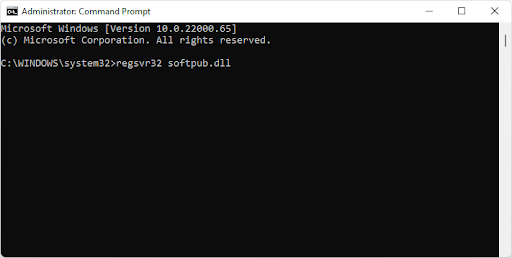
- לאחר ביצוע הפקודות הנתונות, אתה אמור לראות הודעה האומרת, 'DllRegisterServer ב-vbscript.dll הצליח' אם הכלי Regsvr32 הצליח לפעול.
שיטה 5. סרוק את המחשב שלך עם Windows Defender
אנו ממליצים לסרוק את המחשב כדי לוודא שאין בו וירוסים. ישנן כמה תוכנות מזיקות שעלולות לגרום למחשב ולאפליקציות לקרוס. כדי לסרוק, נשתמש בתוכנית המובנית של Windows Defender, אבל אחרת צד שלישי תוכנה עשויה לעבוד טוב יותר.
- פתח את שורת החיפוש בשורת המשימות שלך על ידי לחיצה על סמל הזכוכית המגדלת. אתה יכול גם להעלות את זה עם חלונות + ס קיצור מקלדת.
- הקלד אבטחת Windows והפעל אותו מתוצאות החיפוש.
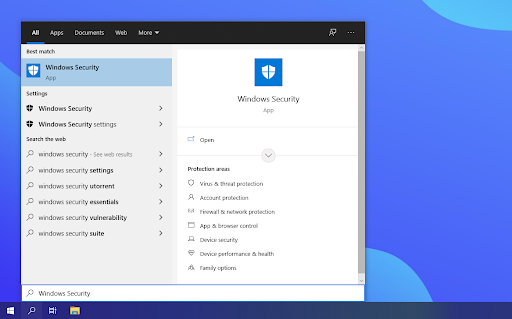
- עבור אל הגנה מפני וירוסים ואיומים באמצעות מסך הבית או התפריט בחלונית השמאלית. הקלק על ה אפשרויות סריקה קישור.
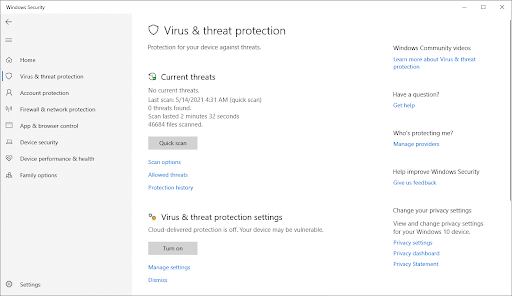
- בחר את סריקה מלאה אוֹפְּצִיָה. זה הולך לבדוק כל קובץ בכל הכוננים שלך כדי לוודא שאף איומים לא יכולים להסתתר. שים לב שסריקה זו עשויה להימשך מעל 1-2 שעות, תלוי בכמה קבצים יש לך במערכת שלך.
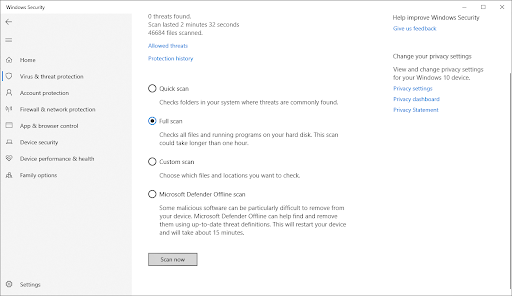
- הקלק על ה לסרוק עכשיו לחצן כדי להתחיל את הסריקה. אם יזוהה איום, Windows 10 תעביר אותו להסגר אוטומטית או תסיר אותו לחלוטין. אתה יכול לעיין בתוצאות הסריקה לאחר מכן.
מחשבות אחרונות
אנו מקווים שמאמר זה עזר לך לפתור את השגיאה 'לא ניתן היה לאתר את נקודת הכניסה להליך בספריית הקישורים הדינמיים' של Windows 10. עכשיו אתה יכול לחזור לפעול במהירות האפשרית.
עכשיו תורך.
כיצד להפעיל את מקש Windows 10 - -
אם יש לך שאלות כלשהן לגבי האופן שבו תיקנו בעיות זו ואחרות, בדוק את האתר שלנו ו צור קשר . תקבל תמיכה טכנית בחינם בכל בעיה ב-Windows וב-Office.
כמו כן, בדוק את שלנו מרכז עזרה למאמרים שיעזרו לך לפתור שגיאות רבות אחרות של Windows 10.
הירשם לניוזלטר שלנו כדי לקבל מאיתנו מבצעים, מבצעים והנחות ישירות בתיבת הדואר הנכנס שלך. הירשם עם כתובת הדוא'ל שלך למטה ותקבל הודעה ראשונה על החדשות והעסקאות האחרונות שלנו.
אולי גם תאהב
» כיצד לתקן את השגיאה 'התצורה זה לצד זה אינה נכונה' ב-Windows 10
» כיצד לתקן את סמלי שולחן העבודה שנעלמו ב- Windows 10
» כיצד לתקן את שגיאת שירותי השמע לא מגיבים ב-Windows 10